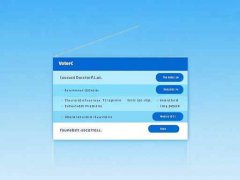电脑音频问题排查过程中,音频输出无声的情况经常困扰用户。无论是观看电影、打游戏,还是进行在线会议,音频问题都可能造成极大的不便。本文将探讨音频输出无声的常见原因,以及如何有效排查和解决这些问题,以保障用户良好的使用体验。
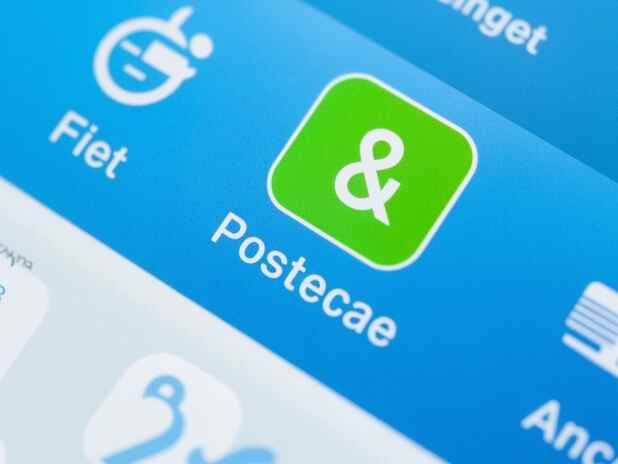
音频无声的原因可以多种多样。第一步,总是要确认软件设置是否正确。很多情况下,音频设置被意外更改可能导致没有声音。在Windows系统中,右下角的音量图标可以快速进入音频设置,确保静音并未启用,并且选择了正确的输出设备。与此确保音量滑块调至适当水平,避免因为音量过低而引起的误解。
硬件问题同样是造成音频输出无声的常见原因。耳机、扬声器的连接往往显得至关重要。检查音频插口接触是否良好,尤其是在频繁插拔的情况下,接口松动可能导致接触不良。如果使用的是USB音频设备,可以尝试更换USB接口,或测试设备是否在其他计算机上正常工作。若声卡未正常工作,这也可能是问题的根源,必要时需要更新声卡驱动程序或通过设备管理器检查其状态。
另一个潜在的问题来源于软件冲突。不少用户在安装新的程序或更新后,发现原本正常工作的音频功能出现异常。这种情况下,可以启动安全模式以排查是否为某个软件导致的声音问题。在安全模式下,只有必要的驱动程序和服务会启动,若音频工作正常,那么很可能是某个第三方软件造成了干扰。
针对DIY用户,组装电脑时,音频卡和主板之间的连接不匹配也可能导致声音输出失败。在选择适合的主板时,需确认其音频规格,确保符合音频需求。明确了解声音卡和主板的兼容性,以避免后期的麻烦。
优化系统设置也是解决音频输出无声的有效方法。对于Windows用户来说,可以通过控制面板中的声音设置,调节默认播放设备,并确保增强选项中没有激活可能导致音频质量下降的设置。定期进行系统更新,确保使用最新的驱动程序,以减少由于驱动不兼容导致的问题。
通过上述方法,音频输出无声的问题往往能够迎刃而解。如果经过充分排查后仍无果,建议前往专业维修店进行进一步的检查。
常见问题解答(FAQ):
1. 如何检查音频设备是否正常工作?
- 连接设备至其他电脑或使用其他设备连接至计算机,检查是否能正常发声。
2. 如何恢复系统的音频功能?
- 在控制面板的设备管理器中,右键声音设备,选择重新启动或卸载,并重启计算机,系统将自动重新安装驱动。
3. 音频设置是否会随系统更新而改变?
- 系统更新有时会重置音频设置,建议在更新后再次检查音频设置。
4. 使用蓝牙音频设备时为何会无声?
- 确保蓝牙设备已正确配对,并检查是否是该设备设置为默认音频设备。
5. 声卡驱动更新后没有声音,该怎么办?
- 尝试回滚声卡驱动,或访问声卡制造商的官网,下载适合您系统版本的最新驱动。